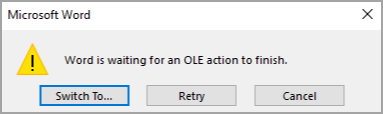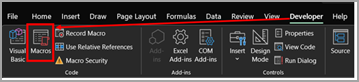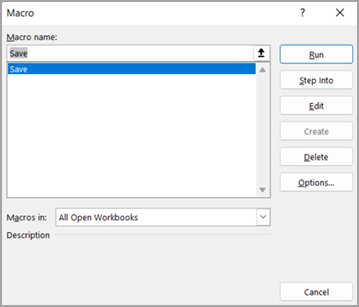Problemi rešeni prilikom konvertovanja formata datoteke .doc u .docx ili.docm
Ako imate bilo koji simptom ispod, pratite dolenavedene korake da biste konvertovali datoteke iz programa .doc u .docx i ako radne sveske(.doc) sadrže makroe, možete ih konvertovati u .docm.
-
Sporost prilikom otvaranja radnih svezaka sa .doc proširenja.
-
Veća veličina datoteke sa .doc oznakom tipa datoteke.
-
Ako koristite funkciju .doc makroima i dobijate OLE grešku kao na dolenavedenom snimku ekrana.
Napomena: Uverite se da imate kopiju ili rezervnu kopiju originalnih datoteka pre sledećih koraka u nastavku. Nakon konverzije, proverite sadržaj ili raspored za sve promene u konvertovanim datotekama.
Koraci za konvertovanje .doc datoteka u .docx
-
Da biste potvrdili da su datoteke u .DOC formatu, primetićete da je tip datoteke "Microsoft Word 97 – 2003 dokument" u programu Explorer, kao što je prikazano ispod:
-
Otvorite dokument > idite na karticu Datoteka > Sačuvajkao >Pregledaj – što će otvoriti dolenavedeni prozor. Uverite se da ste na pravoj putanji da biste sačuvali radnu svesku > Odaberite stavku "Word dokument (*.docx)" u okviru stavke "Sačuvaj kao tip" > Izaberite stavku Sačuvaj.
-
Zatvorite i ponovo otvorite sačuvani dokument (.docx) da bi promene na snagu došle. Konvertovana dokumenta ćete pronaći u istoj fascikli kao i tip "Microsoft Word dokument" kao što je prikazano ispod:
Napomena: Obratite pažnju na to da je veličina datoteke skoro 2 puta smanjena od .doc datoteke.
Koraci za proveru .doc li dokumenti sadrže makroe
-
Prvo moramo da proverimo da li datoteke .doc koje pokušavamo da konvertujete imaju makroe. Da biste to proverili, pratite dolenavedene korake:
-
Otvorite .doc dokumenta >projektant> dugme Izaberite stavku "Makroi" kao što je prikazano ispod:
-
Otvara dijalog kao što je prikazano ispod. Ako postoje makroi, imena će biti navedena u ovom prozoru. Ovde je "Sačuvaj" makro koji je prisutan u dokumentu.
-
Steps to convert .doc (macros enabled documents) to .docm
-
Otvorite identifikovanu .doc koja sadrži makroe.
-
Pomerite se do stavke Datoteka > Sačuvaj kao > Pregledanje – što će otvoriti dolenavedeni prozor. Uverite se da se nalazite na pravoj putanji da biste sačuvali radnu svesku > Odaberite stavku "Word Dokument omogućen za Marko (*.docm)" kao što je prikazano ispod i izaberite stavku Sačuvaj.
-
Novi dokument sa istim imenom datoteke sa oznakom tipa datoteke .docm biće dostupan kao što je prikazano ispod:
-
Zatvorite dokument da bi promene efekta imale efekte. Ponovo otvorite i proverite da li makroi rade kao što je očekivano.